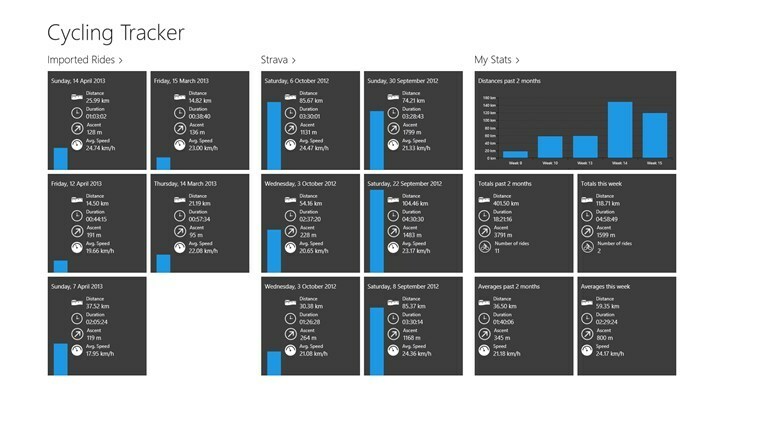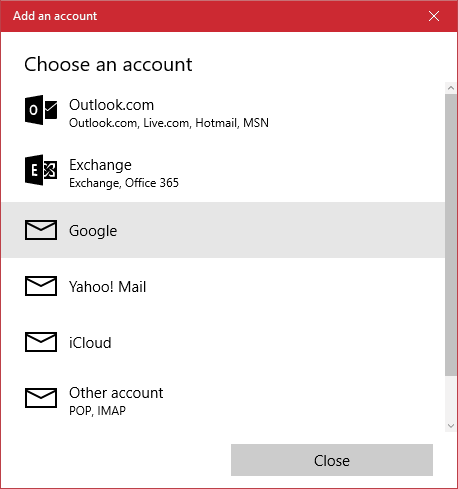Vispirms pārbaudiet visus savienojumus un diskdziņa integritāti
- Ja ATA/SATA cietais disks netiek atklāts BIOS, tas var notikt nepareizu savienojumu vai ierīces nepareizas darbības dēļ.
- Šo problēmu var novērst arī BIOS atiestatīšana uz noklusējuma iestatījumiem vai programmaparatūras jaunināšana.
- Izlasiet mūsu risinājumus tālāk, lai uzzinātu vairāk par to, kā atrisināt šo problēmu.
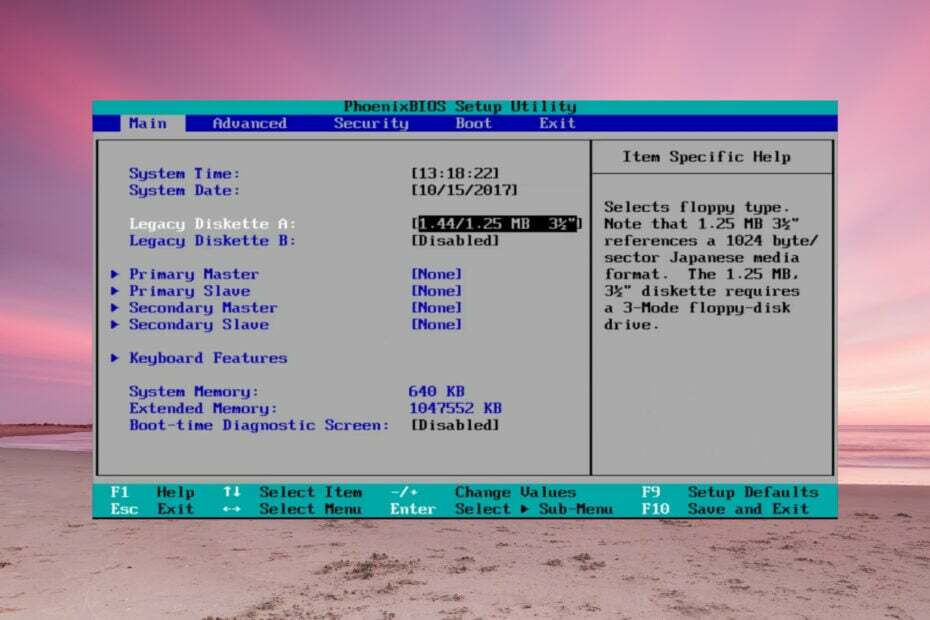
Ja ATA vai SATA cietais disks netiek atklāts BIOS, sistēma Windows to arī neatpazīs, taču šajā rakstā mēs apskatīsim visas iespējamās problēmas novēršanas metodes.
Kāpēc mans ATA/SATA cietais disks netiek atklāts BIOS?
- Cietais disks nav pareizi pievienots vai nesaņem pietiekamu jaudu.
- Ja BIOS iestatījumi ir nepareizi, disks netiks atklāts.
- Cietā diska džemperi ir nepareizi iestatīti.
- Cietā diska nesaderība ar jūsu mātesplati.
- Bojāts cietais disks.
Ko darīt, ja BIOS netiek atklāts ATA/SATA cietais disks?
Pirms sākat novērst problēmu, noteikti veiciet dažas sākotnējās darbības:
- Pārbaudiet, vai diskdzinī nav fizisku bojājumu. Ja tas tika nomests vai cieta spēcīgu triecienu, tas var kļūt nederīgs.
- Ieslēdziet datoru un klausieties, ja no diskdziņa dzirdat darbības troksni (attiecas tikai uz HDD). Ja neko nedzirdat no diskdziņa, iespējams, ka HDD nesaņem strāvu. Pārbaudiet strāvas kabeli vai nomainiet to, lai novērotu izmaiņas. Pārliecinieties arī, vai barošanas avotam ir pietiekami daudz jaudas, lai nodrošinātu visu instalēto komponentu darbību.
- Uz laiku atvienojiet jebkuru optisko diskdzini no mātesplates un pārbaudiet, vai cietais disks ir atklāts.
- Ja iespējams, pārbaudiet disku citā datorā.
1. Pārbaudiet cietā diska džempera konfigurāciju (ATA diskdziņiem)
- Pārbaudiet cietā diska džemperu bloku un pārbaudiet ražotāja rokasgrāmatu/rokasgrāmatu. Shēmas ir no Seagate diska, bet jūsu var atšķirties.
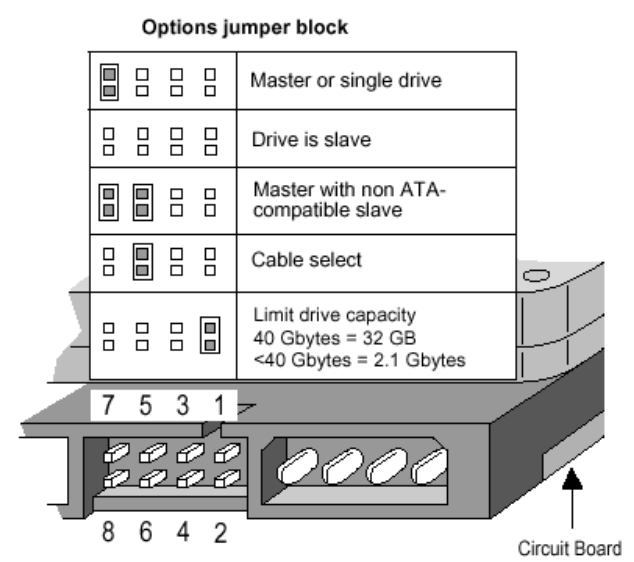
- Mēs iesakām konfigurēt džemperu pozīcijas Kabeļa izvēle opciju. Tas nozīmē, ka BIOS identificēs diskus, pamatojoties uz kabeļu savienojumiem mātesplatē.
2. Pārbaudiet visus savienojumus un kabeļus
- Pārliecinieties, vai dators ir izslēgts un atvienots no elektrotīkla.
- Atvienojiet strāvas kabeli no diskdziņa, pēc tam datu ATA (paralēlā ATA) vai SATA kabeli.
- Tagad atvienojiet tos pašus kabeļus no mātesplates.
- Pārbaudiet, vai kabeļos nav bojājumu, pēc tam pievienojiet tos pareizajās pozīcijās mātesplatē un cietajā diskā. Mēģiniet uz laiku nomainīt kabeļus, ja jums ir rezerves kabeļi, vai mēģiniet ar kabeļiem no optiskā diskdziņa, ja tādi ir instalēti.
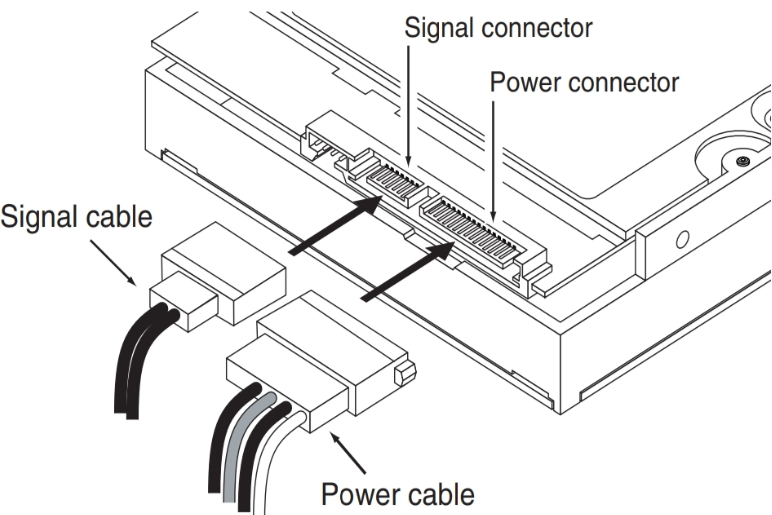
- Atkārtoti pievienojiet datoru elektrotīklam, pēc tam ieslēdziet to un ievadiet BIOS, lai redzētu, vai disks tagad ir atrasts.
- Vai operētājsistēmā Windows 11 trūkst D diska? Lūk, kā to atgūt
- Atstarpes taustiņš, Enter un Backspace nedarbojas operētājsistēmā Windows 11 [Labot]
- Kā izlabot melnbaltos kvadrātus datora ekrānā?
3. Mainiet BIOS iestatījumus
- Ievadiet BIOS, nospiežot taustiņu F atslēga, ko ražotājs norādījis mātesplates rokasgrāmatā (parasti tā ir F2 vai Del bet tā var būt cita atslēga jūsu sistēmā).
- Dodieties iekšā Sistēmas iestatīšana izvēlnē un pārbaudiet, vai disks ir iespējots. Daži ražotāji vienkārši atspējo portu.
- Dažai BIOS programmatūrai ir arī iespējas piespiest noteikt disku vai pat pārbaudīt tā integritāti.
- Ja neatpazītais disks ir vecs ATA, mēģiniet iespējot CSM atbalsts. Tas iespējos BIOS mantoto režīmu.
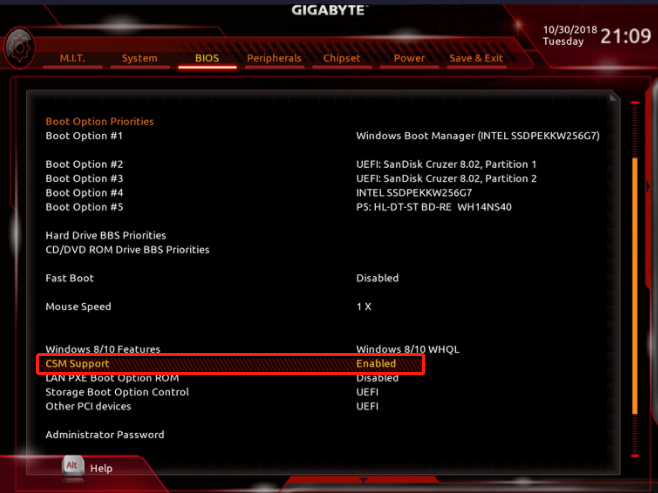
- Citas iespējas ir atjauniniet savu BIOS vai atiestatiet to uz noklusējuma iestatījumu izvēlnē.
Ja jūsu diskdzinis ir ārējs, pievienots USB portam, pārliecinieties, vai tas ir pareizi pievienots un atjauniniet USB un atmiņas kontrollera draiverus operētājsistēmā Windows.
Ja neviena no šīm metodēm nepalīdzēja, cietais disks nav saderīgs ar jūsu mātesplati, vai arī tas ir bojāts, un ir pienācis laiks iegādāties nomaiņu.
Tomēr mums ir arī cita noderīga rokasgrāmata par to, kā rīkoties, ja a otrais disks netiek atpazīts sistēmā Windows.
Iespējams, jūs interesēs arī mūsu risinājumi, kā novērst problēmu iekšējais disks, kas netiek rādīts operētājsistēmā Windows.
Cerot, ka mūsu ceļvedis palīdzēja jums novērst ATA/SATA cieto disku, kas netika atklāts BIOS, ja jums ir kādi jautājumi, izmantojiet tālāk esošo komentāru sadaļu.